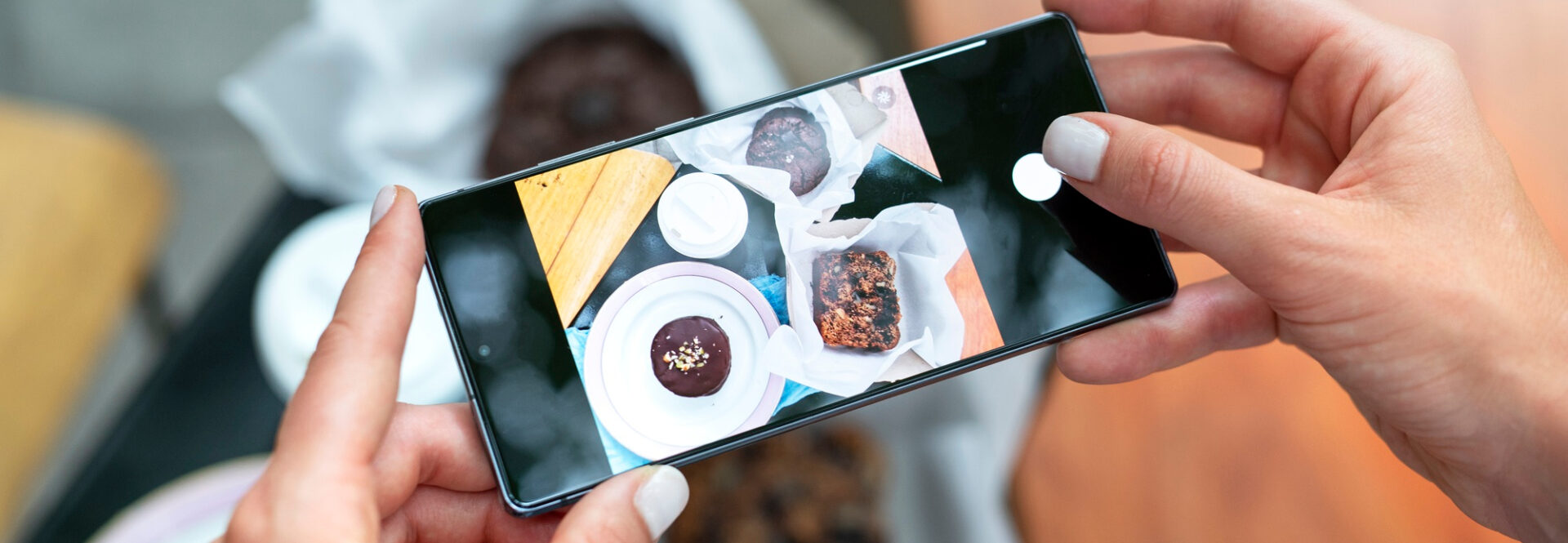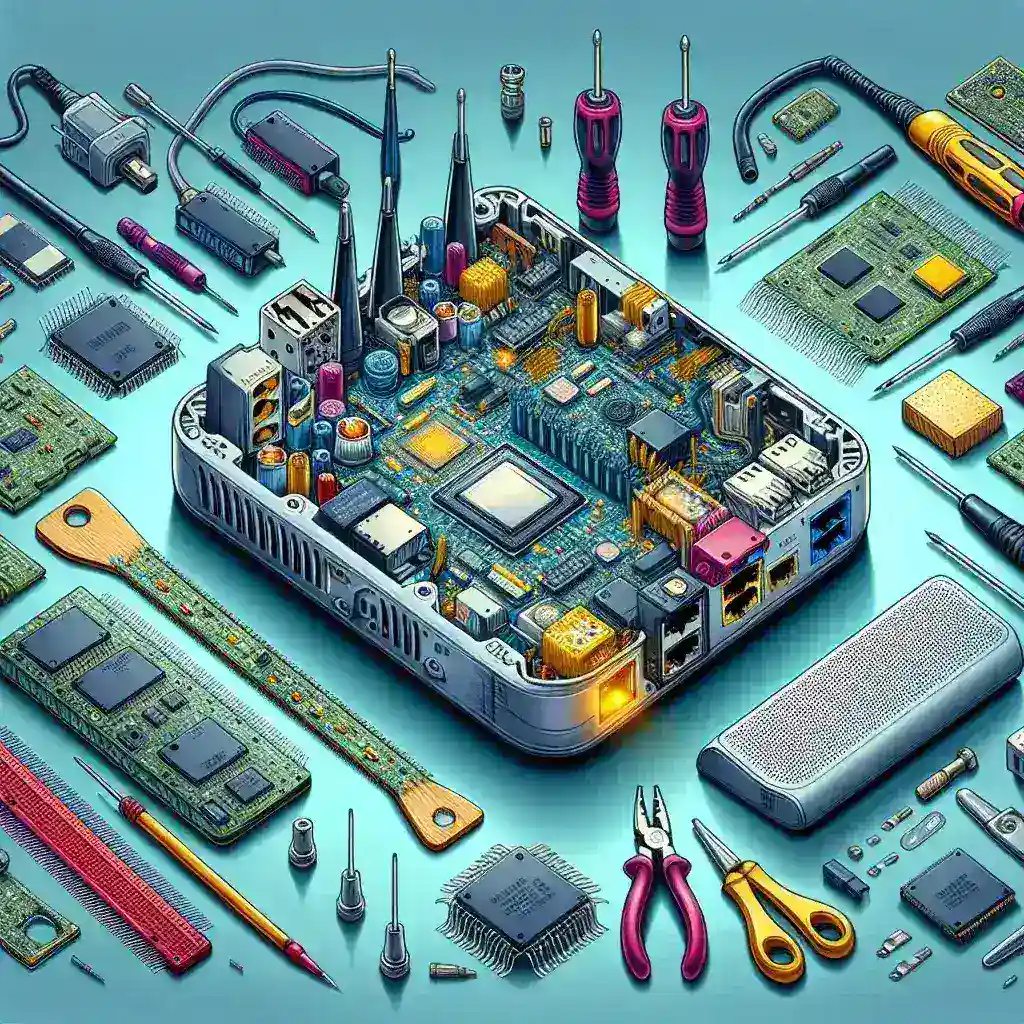Actualizar el hardware de un combo de módem y enrutador puede parecer una tarea difícil, pero es un proceso manejable que puede mejorar significativamente el rendimiento de tu red doméstica. Ya sea para aumentar la velocidad de internet, mejorar la cobertura inalámbrica o incorporar nuevas tecnologías, seguir una guía paso a paso puede ayudarte a lograrlo sin complicaciones.
A continuación, se presenta una tabla con los pasos esenciales que se detallarán más adelante en el artículo:
| Paso | Descripción |
|---|---|
| 1 | Evaluar las necesidades de hardware |
| 2 | Seleccionar el hardware adecuado |
| 3 | Adquirir el nuevo hardware |
| 4 | Preparar el entorno |
| 5 | Instalar el nuevo hardware |
| 6 | Configurar el nuevo equipo |
| 7 | Pruebas y ajustes finales |
1. Evaluar las necesidades de hardware
Antes de comenzar con la actualización, es fundamental evaluar tus necesidades específicas. Pregúntate lo siguiente:
- ¿Necesitas mayor velocidad de conexión?
- ¿Deseas una mejor cobertura Wi-Fi?
- ¿Tu proveedor de internet ofrece velocidades superiores a las que tu equipo actual puede manejar?
- ¿Quieres incorporar tecnologías más nuevas como Wi-Fi 6?
Responder a estas preguntas te dará una idea clara de qué tipo de hardware necesitas.
2. Seleccionar el hardware adecuado
El siguiente paso es seleccionar el hardware adecuado. Para ello, debes conocer algunas especificaciones importantes:
- Velocidad de internet: Elige un combo que soporte la velocidad máxima de tu proveedor de internet.
- Cobertura Wi-Fi: Considera la disposición de tu hogar y los obstáculos que podrían afectar la señal.
- Compatibilidad: Asegúrate de que el nuevo equipo sea compatible con tu conexión y dispositivos actuales.
- Tecnología: Opta por tecnologías más recientes como Wi-Fi 6 si tu presupuesto lo permite.
3. Adquirir el nuevo hardware
Con base en la selección anterior, el siguiente paso es adquirir el hardware. Puedes comprarlo en una tienda física especializada o en línea. Asegúrate de leer las reseñas del producto y verificar las garantías ofrecidas.
4. Preparar el entorno
Antes de instalar el nuevo equipo, es importante preparar el entorno. Esto incluye:
- Elegir una ubicación central en tu hogar para maximizar la cobertura Wi-Fi.
- Preparar todos los cables y herramientas necesarias.
- Hacer un respaldo de las configuraciones actuales del módem/enrutador.
5. Instalar el nuevo hardware
Sigue estos pasos para instalar el nuevo equipo:
- Desconecta el módem/enrutador antiguo.
- Conecta el nuevo equipo a la fuente de poder y luego al cable de internet.
- Enciende el nuevo módem/enrutador y espera a que todos los indicadores luminosos se estabilicen.
6. Configurar el nuevo equipo
Una vez que el hardware esté instalado, necesitarás configurarlo siguiendo estos pasos:
- Accede a la interfaz de administrador del módem/enrutador usando un navegador web.
- Ingresa las credenciales necesarias (generalmente vienen en una etiqueta en el dispositivo).
- Sigue el asistente de configuración para definir la red y la seguridad.
- Configura las preferencias adicionales como el SSID y la contraseña de la red Wi-Fi.
- Actualiza el firmware si es necesario.
7. Pruebas y ajustes finales
Finalmente, realiza las siguientes pruebas y ajustes:
- Verifica la conexión a internet en varios dispositivos.
- Realiza una prueba de velocidad en línea para asegurarte de que estás obteniendo la velocidad correcta.
- Reajusta la posición del módem/enrutador si es necesario para mejorar la cobertura.
- Si encuentras algún problema, revisa la configuración de red o consulta el manual del dispositivo.
Actualizar el hardware de un combo de módem y enrutador no solo mejorará la velocidad de tu internet, sino que también optimizará la cobertura en todo tu hogar. Siguiendo estos pasos, puedes asegurarte de que la transición sea lo más suave posible y disfrutes de una experiencia de red mejorada.